Zonature del Territorio
| Pagina Wiki in allestimento |
| clicca qui per tornare alla pagina principale |
Introduzione
La funzione di Zonature del Territorio consente di poter suddividere il proprio territorio in diversi raggruppamenti di aree e vie, utili nelle gestioni dei diversi applicativi come la definizione della Sezione Censuaria , piuttosto che la Sezione Elettorale , del Quartiere o il calcolo della O.S.A.P. ai fini contributivi, solo per citare degli esempi.
Immaginiamo ad esempio di avere la mappa stradale del proprio comune:
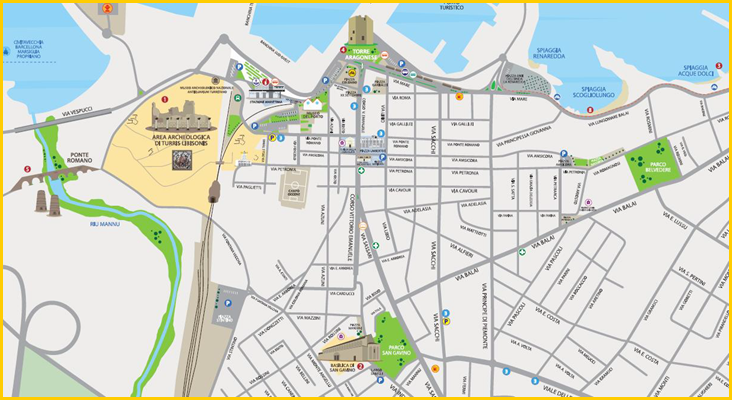
e di poter definire all'interno dell'applicativo i Quartieri, e quali vie ed accessi vi appartengono:
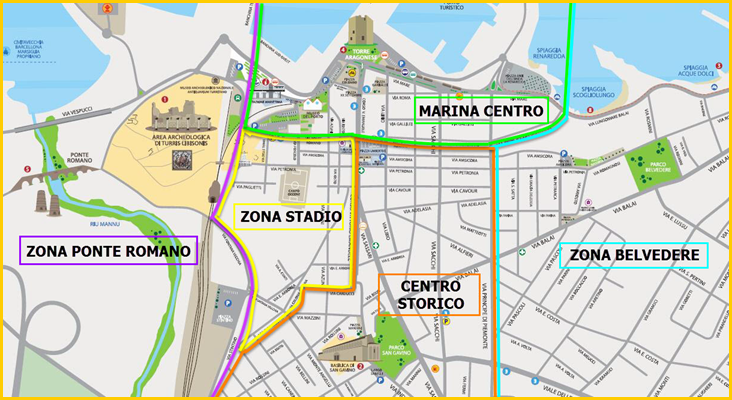
o ad esempio definire le Sezioni Elettorali:
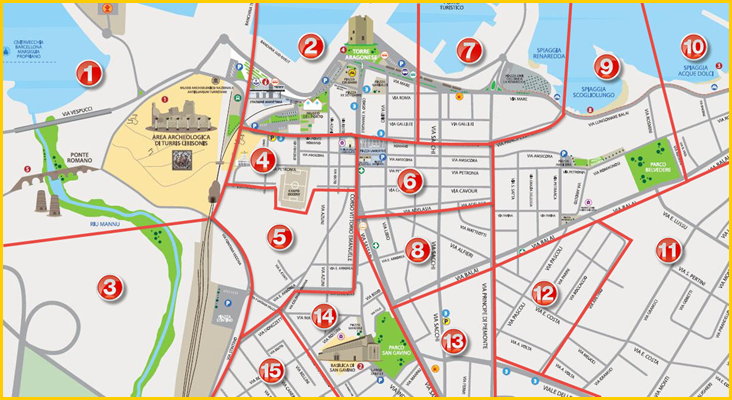
o le Sezioni Censuarie:
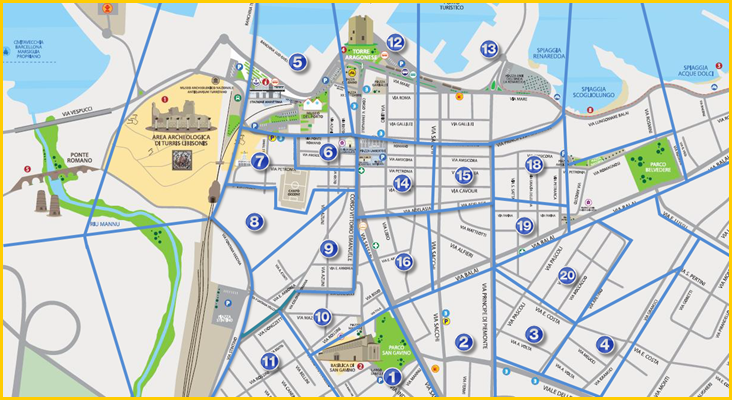
Non vi è limite al numero di "zonature" che è possibile definire all'interno dell'applicativo.
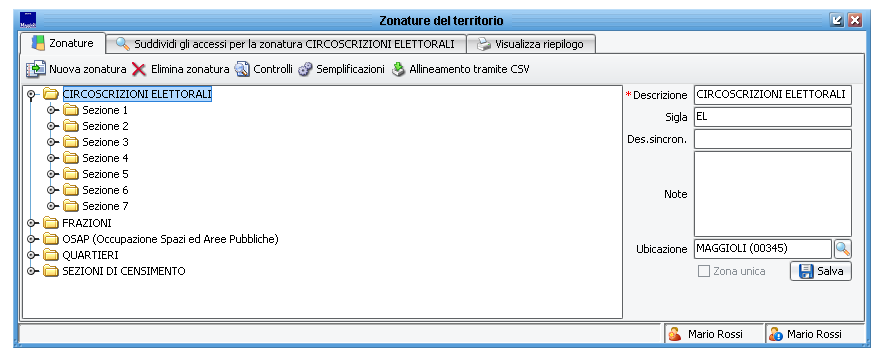
Le zonature già eventualmente presenti nel precedente applicativo, di norma vengono incluse nella fase di conversione archivi.
La definizione delle zonature è un aspetto "trasversale" agli applicativi della Suite Sicraweb, pertanto è accessibile dall'Area dell'Ufficio Tecnico , dalla voce di menù:
Ufficio Tecnico -> Territorio -> Zonature
occorre valutare con il proprio Responsabile ed in collaborazione con il Ced / Referente Informatico quali siano gli utenti da abilitare alle funzioni del Territorio.
Creare Nuove Zone
Prima di impostare nuove zonature, è bene comprendere che l'applicativo ragiona con un raggruppamento a livelli.
Se ad esempio voglio creare un nuovo gruppo in cui vado a definire i Quartieri del mio comune, avrò una zonatura che chiamerò Quartieri (1° livello), poi tutta una serie di sotto-zone che chiamerò con i Nomi dei Quartieri (2° livello) ed infine le vie, piazze, etc. che appartengono alle varie zone (3° livello).
come da schema di esempio:
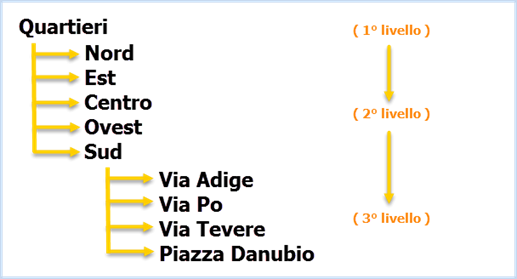
Il primo passaggio per definire una nuova zonatura territoriale è quindi quello di crearne una nuova, tramite il pulsante ![]() Nuova Zonatura.
Nuova Zonatura.
Verrà a crearsi una nuova zonatura, che di default viene etichettata Zonatura Senza Nome come da immagine di esempio che segue:
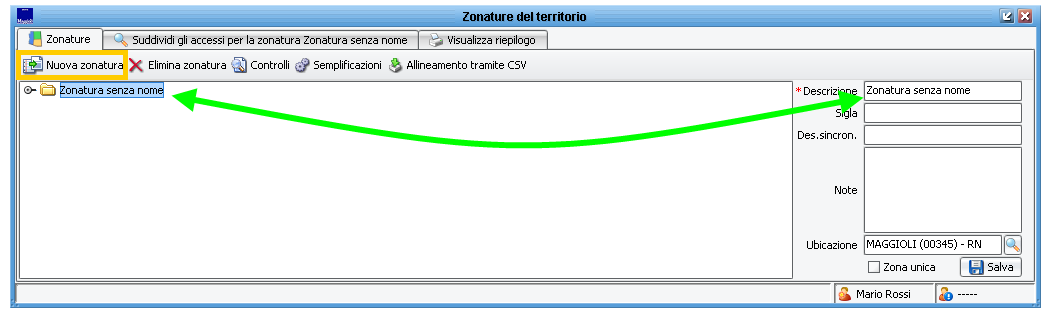
Tramite la voce Descrizione posta a destra del pannello, definire il nome che si vuole attribuire a questa nuova zonatura, come ad esempio Quartieri e confermare tramite il pulsante ![]() Salva
Salva
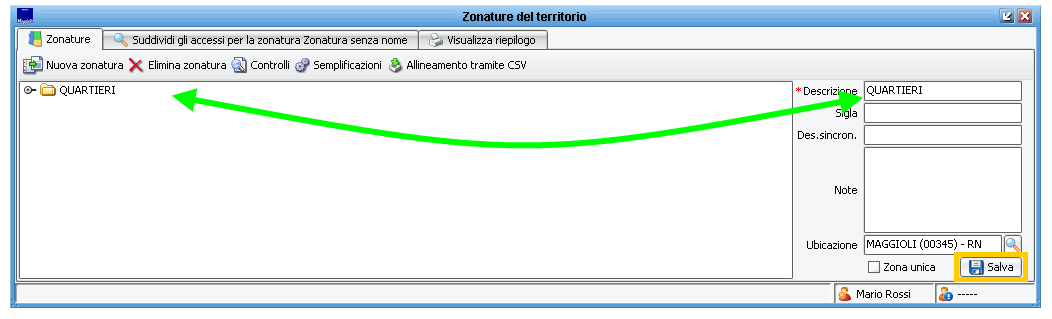
Così facendo, abbiamo appena definito la nuova zonatura (ovvero il "primo livello")
Il secondo passaggio, è quello di andare a creare tutte le zone di appartenenza alla nuova zonatura appena creata; nel caso del nostro esempio dei "Quartieri" potrebbero essere il quartiere "Nord", "Est", "Centro", etc.
Per farlo, con un click destro del mouse sopra il nome della zonatura, scegliere l'opzione Aggiungi Nuova Zona:
